2020. 4. 9. 13:52ㆍWindows Server
/*작성일자*/
- 2016.11.07
[테스트환경]
- Windwos 7 64bit Enterprise
- 네트워크 통신이 되지 않는 offline 환경

[Action Plan]
1. 아래의 경로에서 환경에 맞는 설치 파일을 다운로드 받습니다. (테스트 이미지는 64bit 전용 ISO )
https://www.microsoft.com/en-us/download/details.aspx?id=8442
2. 이미지를 다운 받고 압축을 해제한 후, 설치를 진행합니다.

- 아래와 같은 문구가 나타나지만, 성능툴을 설치하는데는 문제가 되지 않습니다.

- 설치 경로를 지정합니다.

- Windows Performance Toolkit만 선택하고 설치를 진행합니다.


3. Xperf 실행
Xperf 도구는 시스템 성능을 저하시키고, 수집되는 데이터의 양도 크기 때문에 재현 절차는 짧고 간단할수록 좋습니다. 일반적으로 수분 내외로 수집합니다.
Cmd를 관리자 권한으로 실행합니다.
- Toolkit이 설치된 경로로 이동합니다.

- 문제 증상이 발생하면, 아래와 같이 명령어를 수행합니다.(아래의 명령어는 예시로서 보다 자세한 옵션을 추가하려면 아래의 경로에서 확인 가능!)
https://blogs.technet.microsoft.com/askperf/2008/06/27/two-minute-drill-introduction-to-xperf/
ex) Xperf.exe -on base+cswitch+interrupt+disk_io+file_io+registry+networktrace

- 문제 증상이 발생하는 동안 데이터를 수집하고 아래와 같이 명령어를 수행합니다.
ex) Xperf.exe -d dump0.etl

- Toolkit이 설치된 경로에서 정상적으로 데이터가 수집되었는지 확인합니다.
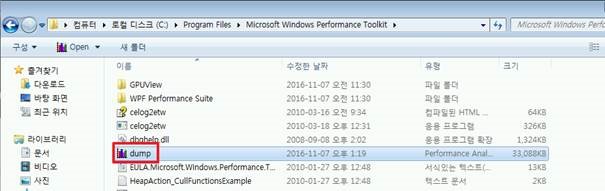
'Windows Server' 카테고리의 다른 글
| Volume Shadow Copy Event ID 25, Event ID 36 (0) | 2020.04.09 |
|---|---|
| Windows Server 2012 R2 Cluster Log에 대한 내용 (0) | 2020.04.09 |
| svchost.exe memory leak 해결 방안 (0) | 2020.04.09 |
| PSEXEC 사용 방법 가이드 (0) | 2020.04.09 |
| 레지스트리 하이브 복구됨 이벤트 발생(Event ID 5, SYSTEM, Kernel-General) (0) | 2020.04.09 |